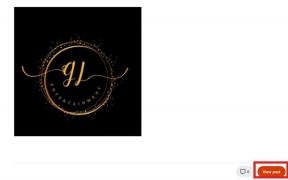Come abilitare il multitasking a schermo diviso su Android 10
Varie / / November 28, 2021
Android 10 è l'ultima versione di Android sul mercato. È arrivato con molte nuove entusiasmanti funzionalità e aggiornamenti. Uno dei quali consente di svolgere il multitasking in modalità schermo diviso. Sebbene la funzione fosse già disponibile in Android 9 (torta) aveva alcune limitazioni. Era necessario che entrambe le app che si desidera eseguire in schermo diviso dovessero essere aperte e nella sezione delle app recenti. Dovevi trascinare e rilasciare le diverse app nelle sezioni superiore e inferiore dello schermo. Tuttavia, questo è cambiato con Android 10. Per evitare di confonderti, ti forniremo una guida passo passo per abilitare il multitasking a schermo diviso su Android 10.
Contenuti
- Come abilitare il multitasking a schermo diviso su Android 10
- Come ridimensionare le app in modalità schermo diviso
Come abilitare il multitasking a schermo diviso su Android 10
1. Innanzitutto, apri una delle app che desideri utilizzare in schermo diviso.
2. Ora inserisci il Sezione app recenti. Il modo per farlo potrebbe variare da persona a persona, a seconda del sistema di navigazione che stanno utilizzando. Se stai usando i gesti, scorri verso l'alto dal centro, se stai usando il pulsante della pillola, scorri verso l'alto dal pulsante della pillola e, se stai utilizzando i tasti di navigazione a tre pulsanti, tocca le app recenti pulsante.
3. Ora scorri fino all'app che si desidera eseguire in schermo diviso.
4. Vedrai tre punti nella parte in alto a destra della finestra dell'app, fai clic su di essa.
5. Ora seleziona il Schermo diviso l'opzione quindi tieni premuta l'app che desideri utilizzare nella sezione a schermo diviso.


6. Dopo di che, seleziona qualsiasi altra app da App Switcher, e vedrai che entrambe le app sono in esecuzione in modalità schermo diviso.

Leggi anche:Rimuovi il tuo dispositivo Android vecchio o inutilizzato da Google
Come ridimensionare le app in modalità schermo diviso
1. La prima cosa che devi fare è assicurarti che entrambe le app sono in esecuzione in modalità schermo diviso.
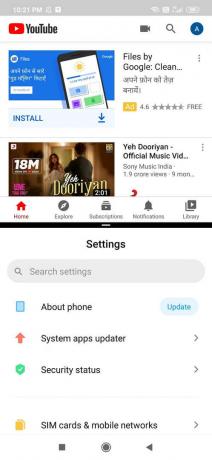
2. Noterai che c'è una sottile barra nera che separa le due finestre. Questa barra controlla la dimensione di ogni app.
3. Puoi spostare questa barra in alto o in basso a seconda dell'app a cui desideri allocare più spazio. Se sposti la barra completamente in alto, l'app si chiuderà in alto e viceversa. Spostando la barra completamente in qualsiasi direzione si interromperà lo schermo diviso.

Una cosa che devi tenere a mente è che il ridimensionamento delle app funziona solo in modalità verticale. Se provi a farlo in modalità orizzontale, potresti incontrare dei problemi.
Consigliato: Come rimuovere l'immagine del profilo di Google o Gmail?
Speriamo che queste informazioni siano state utili e che tu sia stato in grado di farlo abilitare il multitasking a schermo diviso su Android 10. Se hai domande o suggerimenti, non esitare a contattarci utilizzando la sezione commenti.